Hướng dẫn đăng xuất tài khoản Microsoft trên Windows 10
Nếu bạn thường xuyên chia sẻ máy tính hoặc muốn tránh đồng bộ dữ liệu, hãy chuyển sang sử dụng tài khoản Local Account thay vì tài khoản Microsoft. Bài viết này từ Tripi sẽ hướng dẫn chi tiết cách đăng xuất tài khoản Microsoft trên Windows 10.
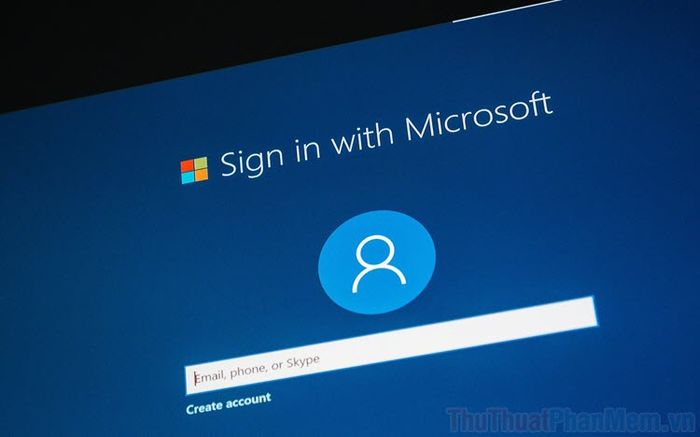
Bước 1: Đầu tiên, mở Menu Start và nhấp vào Account để truy cập các thiết lập tài khoản. Tiếp theo, chọn Change account settings để điều chỉnh cài đặt tài khoản trên Windows 10.
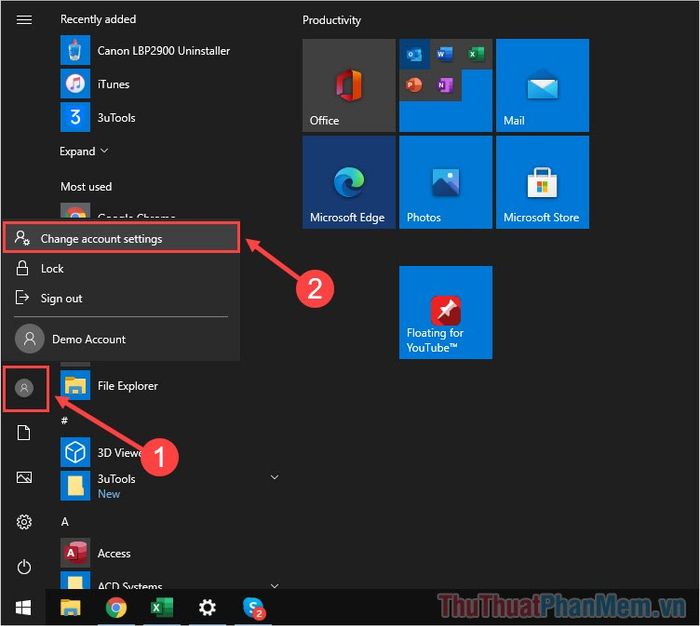
Bước 2: Khi cửa sổ Settings Account hiện ra, bạn sẽ thấy tài khoản Microsoft đang đăng nhập. Chọn mục Sign in with a local account instead để chuyển đổi sang tài khoản nội bộ trên máy tính Windows 10.
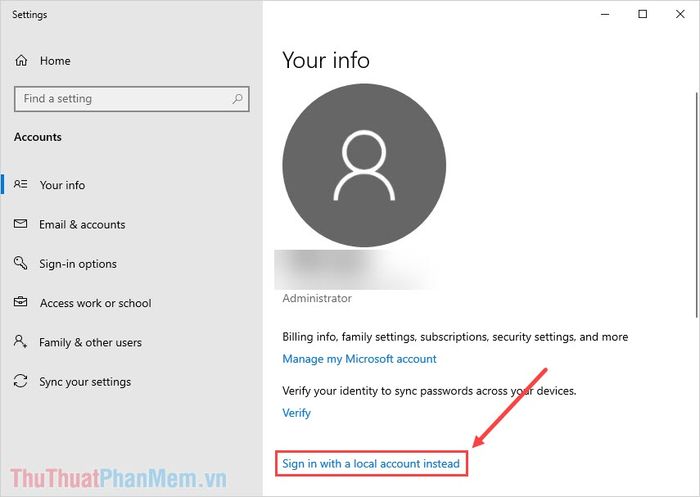
Bước 3: Trước khi đăng xuất khỏi tài khoản Microsoft, Windows 10 sẽ yêu cầu bạn xác nhận lại thông tin. Nếu đúng tài khoản cần đăng xuất, hãy nhấn Next để tiếp tục quá trình.
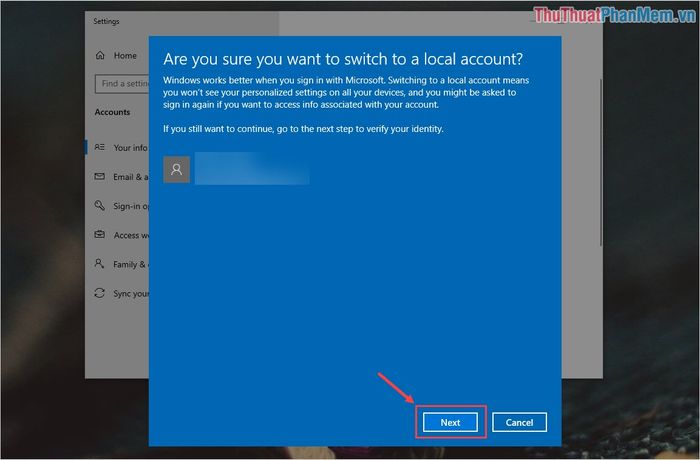
Bước 4: Để hoàn tất việc đăng xuất tài khoản Microsoft khỏi Windows 10, bạn cần nhập mã PIN đăng nhập máy tính (mật khẩu khi khởi động Windows).
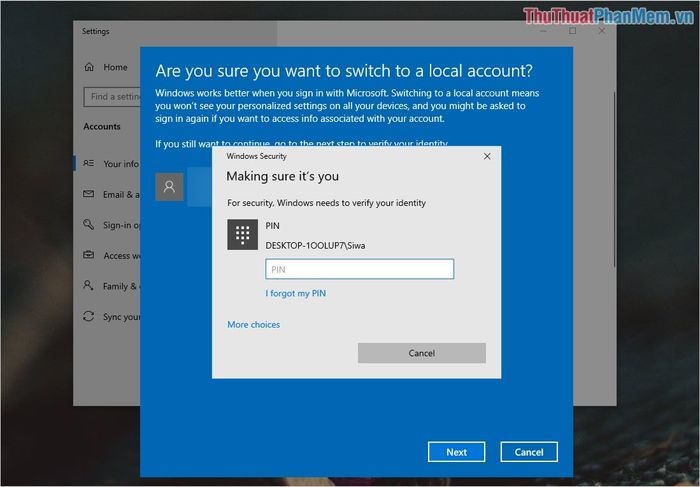
Bước 5: Tiếp theo, bạn sẽ cần nhập mật khẩu của tài khoản Microsoft hiện đang đăng nhập trên máy tính Windows 10 để xác thực.
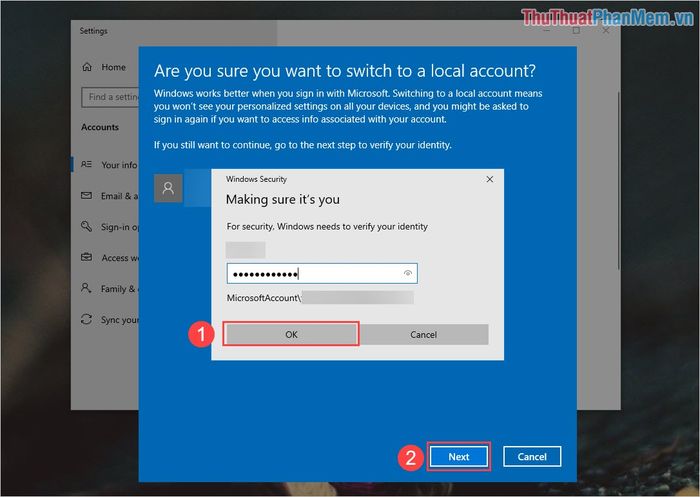
Bước 6: Bạn đã hoàn thành việc đăng xuất tài khoản Microsoft khỏi Windows 10. Bây giờ, hãy tạo một tài khoản Local Account - tài khoản nội bộ đơn giản, không yêu cầu thông tin phức tạp. Chỉ cần thiết lập các thông tin cơ bản như sau:
- Tên người dùng: Nhập tên tài khoản
- Mật khẩu mới: Thiết lập mật khẩu mới
- Xác nhận mật khẩu: Nhập lại mật khẩu để xác nhận
- Gợi ý mật khẩu: Thêm gợi ý để nhớ mật khẩu dễ dàng hơn
Sau khi hoàn thành các bước trên, nhấn chọn Next để tiếp tục quá trình thiết lập.
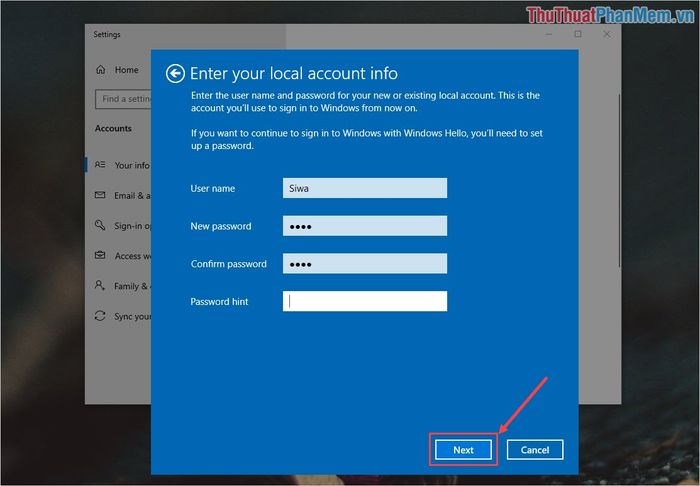
Bước 7: Để hoàn tất việc chuyển đổi tài khoản trên Windows 10, hãy chọn Sign out and Finish để đăng xuất và đăng nhập lại bằng tài khoản mới.
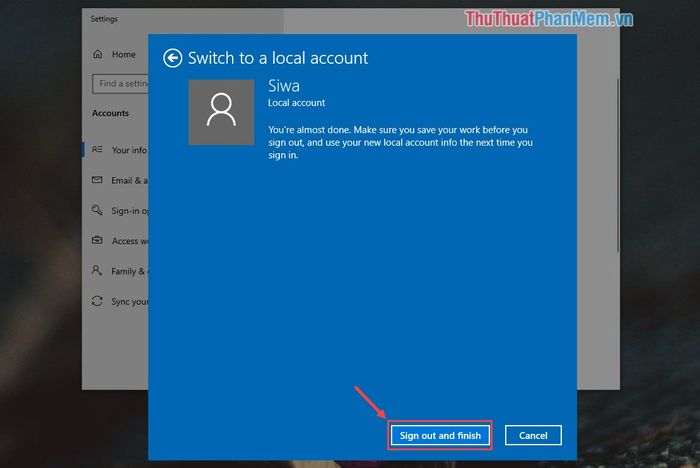
Bước 8: Khi quá trình đăng xuất tài khoản Microsoft hoàn tất, hệ điều hành Windows 10 sẽ hiển thị Local Account (tài khoản nội bộ) như một dấu hiệu xác nhận thành công.
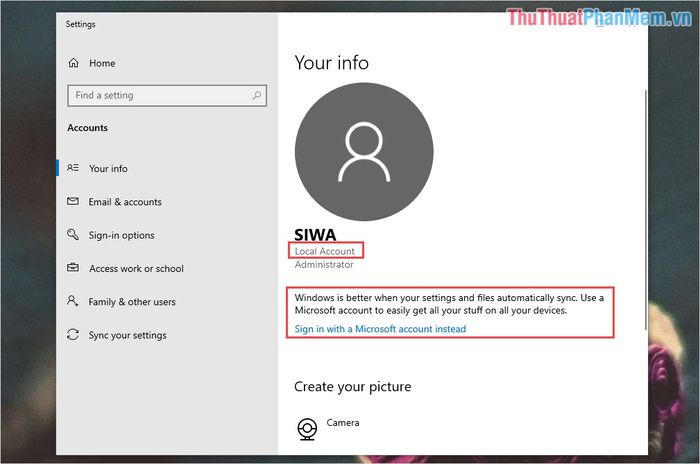
Trong bài viết này, Tripi đã chia sẻ cách đăng xuất tài khoản Microsoft trên Windows 10 một cách chi tiết và dễ hiểu. Hy vọng bạn sẽ thực hiện thành công và có một ngày tràn đầy năng lượng!
Có thể bạn quan tâm

Khám phá 20 món quà Giáng Sinh ấm áp và ý nghĩa, mang đến không khí sum vầy và hạnh phúc cho mùa lễ hội này

Top 4 studio chụp ảnh cưới phong cách Hàn Quốc đẹp nhất tại quận Thanh Xuân, Hà Nội

Top 15 món ăn 'không thể bỏ lỡ' khi đến thủ đô Hà Nội

Top 10 quán trà sữa ngon với view đẹp nhất tại thành phố Đà Lạt, Lâm Đồng

16 bài tập giãn tĩnh mạch chân đơn giản, giúp cải thiện các triệu chứng bệnh lý hiệu quả.


